如何使用 文档瘦身功能 点击使用AI助手 了解更多
发布于 2024-08-16 liusiyang 1308 编辑
在这个信息爆炸的时代,文档的压缩和传输效率变得尤为重要。WPS文档瘦身功能可以帮助用户轻松实现文档的压缩,节省空间,提高传输效率。本文将详细介绍如何使用WPS文档瘦身功能,让每个人都能轻松成为文档瘦身高手。
文档的压缩有利于节省空间、方便传输 。
WPS会员功能文档瘦身功能可以智能扫描手机文件的大小与占用空间。
下面给大家演示此功能的使用方法。
▪首先打开WPS,点击界面底端的应用,接着在应用界面下拉找到文档处理,点击文档瘦身。
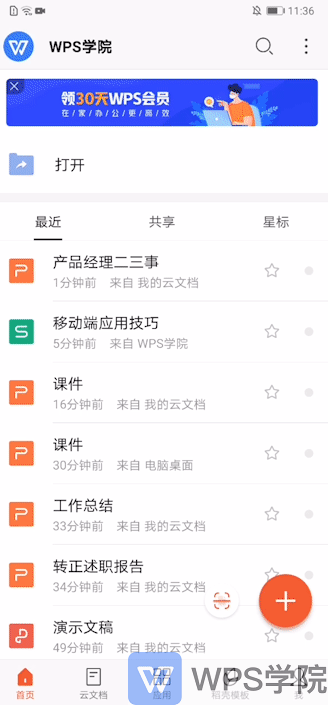
▪此时进入文档瘦身界面,WPS会智能选择手机中占用空间较大的文件进行瘦身。
点击检索可瘦身内容可以快速检索此文档可瘦身的空间大小。
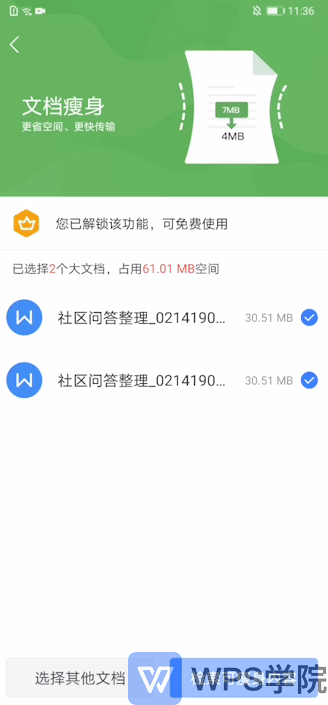
▪我们也可以点击选择其他文档选择需要操作的文档。
选择好后会呈现文档瘦身界面,我们可以看到可瘦身内容大小,也可以自行勾选是否备份原文档。
接着点击开始瘦身就可以啦。
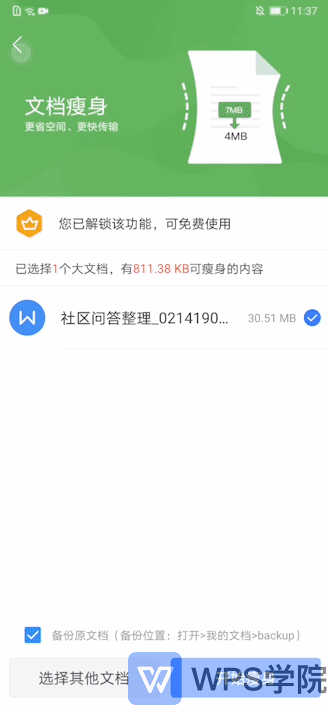
▪完成后返回WPS界面,选中刚转换的文档,在底端工具栏的更多处点击详细信息可查看瘦身过后文档的大小。

▪文档瘦身功能实用又强大,你学会了吗?
WPS文档瘦身功能是一个实用且强大的工具,可以帮助用户轻松实现文档的压缩,节省空间,提高传输效率。无论你是学生、教师还是职场人士,WPS文档瘦身功能都能让你的文档管理更加轻松高效。快来试试WPS文档瘦身功能,让你的文档瘦身之旅从此开始。


